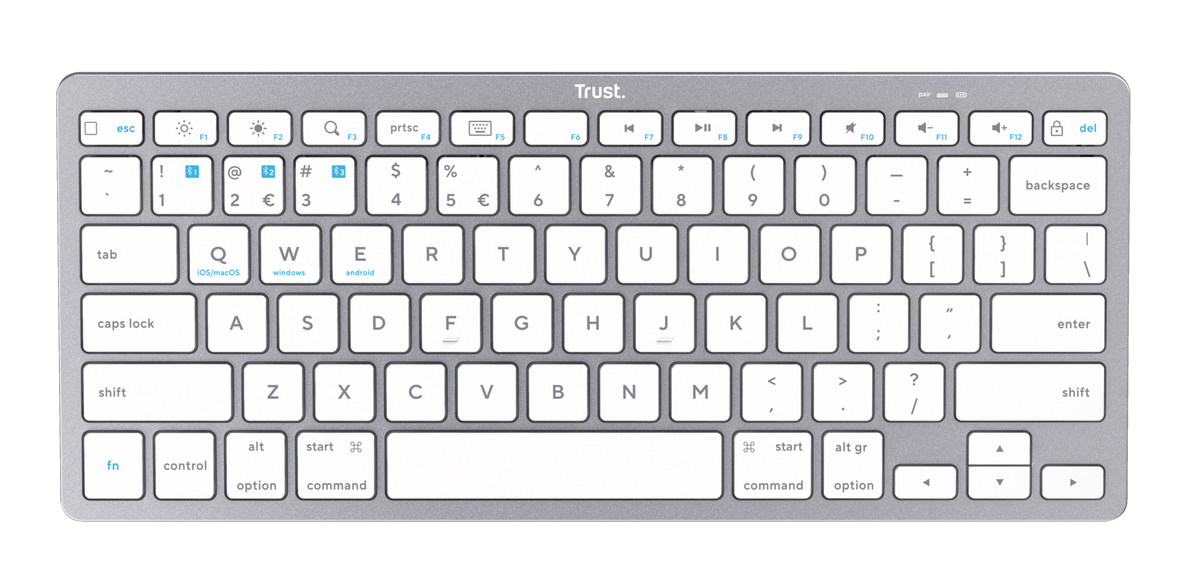Attualmente disponibile
Tastiera wireless Bluetooth
Tastiera ultrasottile wireless Bluetooth per PC, laptop, tablet e smartphone
€ 19.99*
* Prezzo di vendita consigliato (IVA inclusa), stabilito dal produttore. Il prezzo effettivo di vendita può variare a seconda del rivenditore. I prodotti presenti su questo sito Web non sono disponibili per l'acquisto diretto tramite Trust.